¡No hay Windows 9 para nosotros! Microsoft no siguió el etiquetado cronológico del número de sistema operativo, por lo que aquí viene Windows 10. “Representa el primer paso de una generación completamente nueva de Windows, que desbloquea nuevas experiencias para brindar a los clientes nuevas formas de trabajar, jugar y conectarse.”Dice Terry Myerson, vicepresidente ejecutivo de sistemas operativos de Microsoft. Aparentemente, solo pudimos obtener un adelanto de las características principales para los usuarios comerciales, mientras que las características del "consumidor" están programadas para implementarse a principios del próximo año.
Poner sus manos en la vista previa técnica de Windows

Al igual que lo que hicieron con Windows 7, la Vista previa técnica de Windows 10 está disponible para que el público la descargue y pruebe. El único requisito es que se una al programa de Vista previa técnica de Windows. Además, debes:
- Tenga una computadora de escritorio / computadora portátil de repuesto para descargar la copia de evaluación y verificar los requisitos del sistema.
- Cree una copia de seguridad de los archivos y el sistema operativo si desea volver a Windows Vista, Windows 7 o Windows 8.
- Tener conocimientos de Windows de nivel intermedio a avanzado porque lo instalará usted mismo.
- No olvide la clave del producto; lo encontrará en la página del programa una vez que descargue la versión del sistema operativo compatible con su sistema.
- No importa las actualizaciones que recibirá eventualmente; dado que se trata de una colaboración abierta, puede enviar comentarios para mejorar.
- Espere contratiempos y errores del sistema.
Otras cosas a tener en cuenta se pueden encontrar en el página oficial del programa de vista previa.
Instalación
La forma más sencilla de probar Windows 10 es instalarlo en una máquina virtual.
¿Qué hay de nuevo en Windows 10?
Menú de inicio mejorado y ampliado
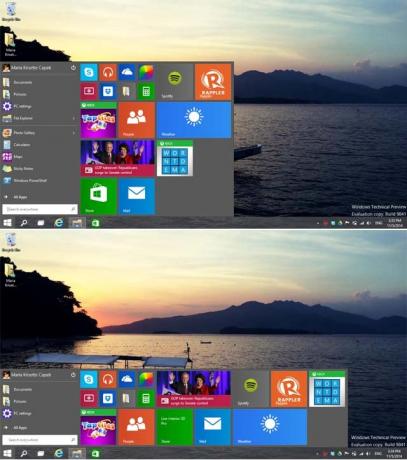
El menú Inicio está de vuelta y viene con funciones personalizables para los usuarios. Anclar y desanclar sus mosaicos en vivo, sitios web y programas favoritos. Tiene una opción de cambio de tamaño, lo que le permite ajustarlo vertical u horizontalmente para obtener más espacio. La barra de búsqueda está visible y el menú "Todas las aplicaciones" se puede expandir para ver la lista de programas y carpetas.
Ejecute aplicaciones de la tienda y aplicaciones de escritorio simultáneamente

Otra característica nueva y mejorada en el entorno de Windows 10 es que puede ejecutar aplicaciones tanto nativas como de escritorio. En Windows 8, el lanzamiento de una aplicación nativa se realiza en una interfaz de usuario de Metro separada, mientras que debe cambiar entre aplicaciones nativas y de escritorio en un entorno diferente. Con Windows 10, abre las aplicaciones de la tienda como aplicaciones de escritorio y las ejecuta en la interfaz de usuario de Windows simultáneamente; puede arrastrar, cambiar el tamaño, cerrar, minimizar y maximizar.
Botón de vista de tareas

Hay este pequeño botón al lado del menú de inicio denominado el botón "Vista de tareas" que le permite ver todas las aplicaciones abiertas con un solo clic. Cambie entre aplicaciones y vea las instantáneas actuales de lo que está trabajando en pantallas pequeñas y también agregue un escritorio con un solo clic.
Multitarea con vista instantánea mejorada
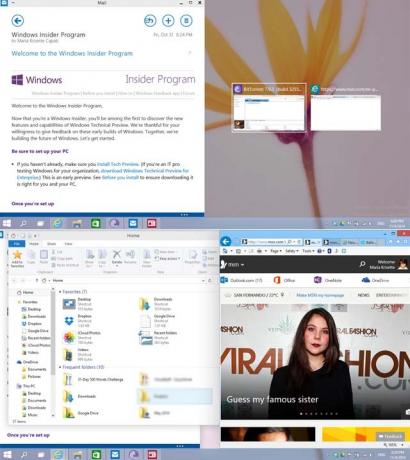
En Windows 8, habilitar la vista instantánea implica algunos pasos y está limitado a dos aplicaciones. En Windows 10, puede maximizar la función Vista instantánea en el escritorio independientemente del tipo de aplicación, ya sea una aplicación de tienda o una aplicación de escritorio. La transición es suave y simple: simplemente arrastre la ventana hacia un lado y verá un divisor en el centro.
Asistencia instantánea

En relación con Snap View, Microsoft demostró esta característica rudimentaria para Snap Assist en multitarea que rompe ventanas cuando se usan varios programas; puede activar y cambiar el tamaño de los mosaicos como desées. Sin embargo, no lo encuentro atractivo para las pantallas pequeñas. Mientras está en una Vista instantánea, arrastre otra ventana e inclúyala en la pantalla para verla.
Alt-Tab rápido para cambiar de tarea en el teclado

Con un atajo de teclado, "Alt + Tab" proporciona una transición suave al cambiar a varios programas y escritorios.
Símbolo del sistema compatible con el teclado

En Windows 10, puede presionar "Ctrl + C", "Ctl + V", las teclas Alt y Shift y usar otras funciones del teclado de forma natural, como la forma en que las usa en las aplicaciones Win-32 y otros programas.
* Continuum para Windows (dispositivos 2 en 1)

Si bien esta función aún no se ha lanzado para una demostración de máquina real, Joe Belfiore mostró un estudio de movimiento de diseño de "Continuum" donde Windows 10 se transforma intuitivamente en la interfaz de usuario de una tableta cuando un dispositivo cambia su configuración de hardware (por ejemplo, un teclado desmontable de HP Spectre desde un entorno de escritorio se convierte en una interfaz de usuario de tableta cuando el usuario desconecta el teclado y la aplicación se maximiza, además de que la flecha hacia atrás se ve al lado del menú Inicio para una tarea rápida traspuesta). Las aplicaciones de la tienda funcionarán intuitivamente en la interfaz de usuario familiar.
Conclusión
La versión inicial viene con advertencias como errores e inconvenientes del sistema. Por lo tanto, espere inestabilidad y errores si desea instalarlo en su estación de trabajo. El nuevo enfoque de Microsoft - primero móvil y primero en la nube - obviamente se amplifica en este próximo sistema operativo. Windows 10 tiene una combinación de características de Windows 7 y 8; es bastante complejo debido a la amplia gama de usuarios y dispositivos, desde principiantes hasta expertos, desde teléfonos inteligentes hasta computadoras de escritorio, que el gigante del software está tratando de alcanzar para una mejor experiencia.
¿Qué opinas de las funciones principales de la versión inicial?
Divulgación de afiliados: Make Tech Easy puede ganar comisiones por productos comprados a través de nuestros enlaces, lo que respalda el trabajo que hacemos para nuestros lectores.


